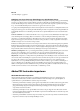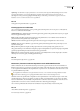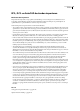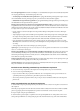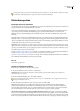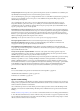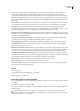Operation Manual
ILLUSTRATOR CS3
Handboek
245
Zie ook
“Vectorafbeeldingen” op pagina 51
Richtlijnen voor de resolutie van afbeeldingen voor de definitieve uitvoer
Bitmapafbeeldingen bevatten een vast aantal pixels. Gewoonlijk wordt dit gemeten in pixels per inch (ppi). Een afbeelding
met een hoge resolutie bevat meer en daarom kleinere pixels dan een afbeelding van dezelfde afmetingen met een lage
resolutie. Een afbeelding van 1 bij 1 inch met een resolutie van 72 ppi bevat in totaal 5184 pixels (72 pixels breed x 72 pixels
hoog = 5184). Dezelfde afbeelding met een resolutie van 300 ppi bevat in totaal 90.000 pixels.
Voor geïmporteerde bitmapafbeeldingen wordt de resolutie bepaald door het bronbestand. Voor bitmapeffecten kunt u een
aangepaste resolutie opgeven. Als u wilt bepalen welke afbeeldingsresolutie u moet gebruiken, neemt u het gemiddelde van
de uiteindelijke distributie voor de afbeelding. Aan de hand van de volgende richtlijnen kunt u de vereiste beeldresolutie
bepalen:
Commercieel drukwerk Voor commercieel drukwerk is 150 tot 300 ppi (of meer) vereist, afhankelijk van de drukpers (dpi)
en de schermfrequentie (f). Raadpleeg altijd uw servicebureau voordat u beslissingen betreffende productie neemt.
Aangezien voor commercieel drukwerk grote afbeeldingen met een hoge resolutie vereist zijn (die tijdens het bewerken
trager worden weergegeven), kunt u het beste een versie met een lage resolutie voor de lay-out gebruiken en deze bij het
afdrukken vervangen door een versie met een hoge resolutie.
In Illustrator en InDesign kunt u met versies met een lage resolutie werken door het deelvenster Koppelingen te gebruiken.
In InDesign kunt u Standaard of Snelle weergave in het menu Weergave > Weergaveprestaties kiezen; in Illustrator kunt u
Weergave > Omtrek kiezen of instellingen voor de voorkeuren wijzigen in Weergaveprestaties. Als uw servicebureau Open
Prepress Interface (OPI) ondersteunt, kunnen zij u afbeeldingen met een lage resolutie aanleveren.
Afdrukken op desktopprinters Als u op een desktopprinter afdrukt, gebruikt u doorgaans afbeeldingen met een resolutie
van 72 (voor foto's afgedrukt op een 300-ppi printer) tot 150 ppi (voor apparaten met maximaal 1000 ppi). Voor
lijntekeningen (1-bits afbeeldingen) moet de resolutie van de afbeeldingen overeenkomen met die van de printer.
Webpublicaties Aangezien voor online publiceren de pixelafmetingen van de afbeeldingen moeten overeenkomen met die
van de monitor, hebben de afbeeldingen doorgaans een breedte van minder dan 500 pixels en een hoogte van minder dan
400 pixels, zodat er ruimte is voor de besturingselementen van het browservenster of voor lay-outelementen zoals
bijschriften. Door een oorspronkelijke afbeelding met schermresolutie te maken (96 ppi voor Windows-afbeeldingen of
72 ppi voor Mac OS) ziet u de afbeelding zoals deze waarschijnlijk wordt weergegeven in een standaard webbrowser.
Wanneer u online publiceert, hebt u wellicht alleen een hogere resolutie nodig wanneer u de kijker wilt laten inzoomen op
een PDF-document of wanneer u een document maakt voor afdrukken op verzoek.
Adobe PDF-bestanden importeren
Adobe PDF-bestanden importeren
Adobe Portable Document Format (PDF) is een veelzijdige bestandsindeling die zowel vector- als bitmapgegevens
ondersteunt. U kunt illustraties van PDF-bestanden naar Illustrator halen met behulp van de opdracht Openen, de
opdracht Plaatsen, de opdracht Plakken en de functie slepen en neerzetten.
• Gebruik de opdracht Plaatsen waarbij de optie Koppelen is ingeschakeld, als u een PDF-bestand (of één pagina van het
PDF-bestand als het document meerdere pagina's heeft) als enkelvoudige afbeelding wilt importeren. U kunt een
gekoppelde afbeelding wijzigen met behulp van transformatiegereedschappen, maar u kunt geen afzonderlijke
componenten selecteren en bewerken.
• Gebruik de opdracht Openen of de opdracht Plaatsen en deselecteer de optie Koppelen om de inhoud van een PDF-
bestand te bewerken. Illustrator herkent de afzonderlijke componenten in de PDF-illustratie en u kunt elke component
als een afzonderlijk object bewerken.
• Gebruik de opdracht Plakken of de functie slepen en neerzetten om geselecteerde componenten uit een PDF-bestand te
importeren, inclusief vectorobjecten, bitmapafbeeldingen en tekst.